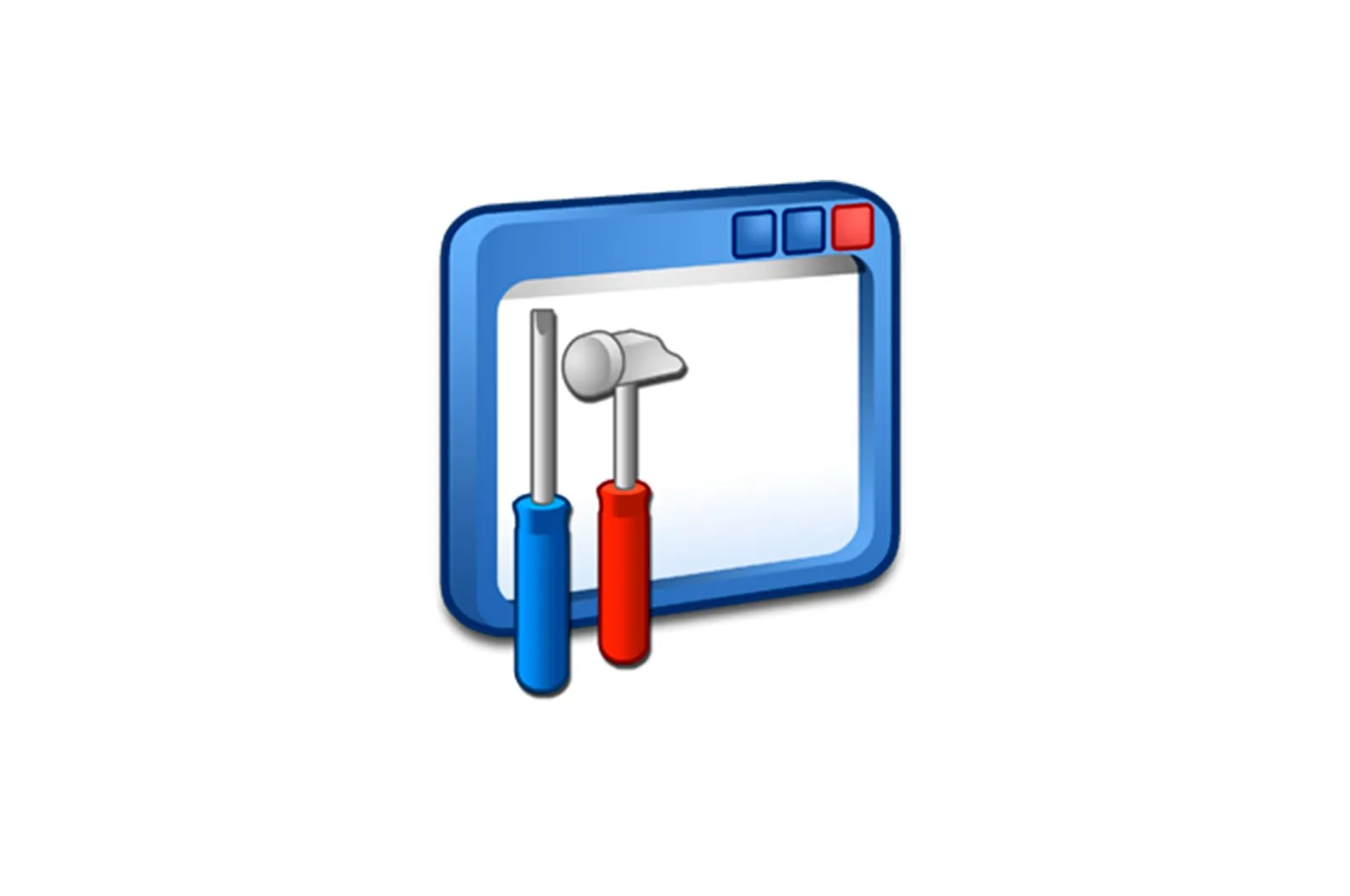
Canon PIXMA MG3540 All-in-One Printer uchun drayverni yuklab oling va o’rnating haqida malumot
Drayv — bu operatsion tizimning kompyuterga ulangan qurilmalar bilan aloqasi uchun zarur bo’lgan dasturiy ta’minot. Ushbu maqolada biz Canon PIXMA MG3540 MFP uchun drayverni topish va o’rnatish bo’yicha ko’rsatmalar beramiz.
Canon MG3540 uchun dasturiy ta’minotni yuklab olish va o’rnatish
Kerakli fayllarni topish va ularni shaxsiy kompyuteringizga o’rnatishning bir necha yo’li mavjud. Avvalo, siz Canon rasmiy veb-saytini tekshirishingiz mumkin. Ikkinchidan, siz maxsus dasturlardan foydalanishingiz mumkin. Uchinchidan, siz tizim vositalaridan foydalanib, ba’zi bir qo’l ishlarini bajarishingiz mumkin.
1-usul: Canon rasmiy veb-sayti
Bu qo’yilgan vazifani hal qilishning eng oson va xavfsiz usuli. Avvalo, qo’llab-quvvatlash saytining tegishli sahifasiga o’tishingiz kerak.
Canon veb-saytiga o’ting
- Birinchi narsa, sizning kompyuteringizda o’rnatilgan tizim versiyasining to’g’ri aniqlanganligiga ishonch hosil qilishdir. Agar bunday bo’lmasa, taqdim etilgan ochiladigan ro’yxatdan variantni tanlashingiz mumkin.
- Ikki turdagi dastur quyidagi ro’yxatda ko’rinadi. Bu to’liq dasturiy ta’minot to’plami va qurilma uchun alohida haydovchi.
Tugmani bosing. «Yuklab olish». tanlangan paket yonida.
- Bosish orqali ogohlantirishni qabul qiling «Shartlar va shartlarni qabul qiling va yuklab oling»..
Drayvlar va dasturiy ta’minotning to’liq to’plami
- Yuklab olingan faylni ikki marta bosish orqali o’rnatuvchini ishga tushiring. Dastlabki oynada bosing «Keyingi»..
- Qurilmaning simsiz yoki USB orqali ulanganligini aniqlaydi.
- Yashash joyingiz yonidagi katakchani belgilang va bosing «Keyingi»..
- Mamlakatni ko’rsating.
- Keyingi oynada o’rnatmoqchi bo’lgan dasturlarni tanlang. Ro’yxatdagi elementlarni sichqoncha bilan bosganingizda paydo bo’ladigan maslahatlar sizga yordam beradi. Haydovchining o’zi birinchi o’rinda turadi.
- Litsenziya matnini o’qing va bosing «Ha»..
- Keyingi oynada antivirus o’rnatish to’g’risida ogohlantirish ko’rsatishi mumkin bo’lgan xabar mavjud. Qayta o’qing va davom eting.
- Dastur tanlangan paketlarni yuklab olish va o’rnatish jarayonini boshlaydi, uning davomida bizning harakatlarimizni talab qilmaydigan dialog oynalari paydo bo’ladi.
- Oxirgi qadam, operatsiyani bajarish uchun qurilmani 2-bosqichda belgilangan tarzda ulashdir.
Alohida o’tkazgichlar
- O’rnatuvchini oddiy ikki marta bosish bilan ishga tushiring va xush kelibsiz oynasida bosing «Keyingi»..
- Litsenziya shartlarini o’qing va ularni bosish orqali qabul qiling «Ha»..
- Qurilmani ulash usulini tanlash uchun kalitdan foydalaning.
- To’liq to’plamda bo’lgani kabi, MFP-ni kompyuterga ulang, shunda o’rnatuvchi jarayonni yakunlashi mumkin.
2-usul: Haydovchini yangilash dasturi
Ushbu usul drayverlarni topish, yuklab olish, o’rnatish va yangilash uchun mo’ljallangan maxsus dasturiy vositalardan foydalanishni o’z ichiga oladi. Ulardan biri — DriverPack Solution bilan ishlash usuli quyidagi havoladagi maqolada tasvirlangan.
Batafsil: DriverPack yechimi bilan kompyuteringiz drayverlarini qanday yangilashingiz mumkin
3-usul: Qurilmaning noyob kodi
Har qanday qurilma tizimga ulanganda o’ziga xos kod — identifikator yoki identifikatorni oladi. Buni bilib, tarmoqdagi tegishli drayverlarni topishingiz mumkin. Canon PIXMA MG3540 quyidagi identifikatorga ega:
USBVID_04A9&PID_176E&MI_00
Bu erda asta-sekin ko’rsatmalar bilan maqolaga havola mavjud.
Ko’proq o’qing: Qurilma identifikatori bo’yicha drayverlarni toping
4-usul: Tizimga o’rnatilgan vositalar
Windows operatsion tizimi drayverni saqlash kabi komponentni o’z ichiga oladi. Qurilmalarning katta ro’yxati uchun fayllarni o’z ichiga oladi. Bu erda operatsion tizimning turli xil versiyalari uchun ko’rsatmalar mavjud.
Windows 10
- Birinchi narsa qilish kerak «Qurilma ma’muri».. Buni bir necha usul bilan bajarish mumkin, ammo eng osoni — sichqonchaning o’ng tugmachasini bosish «Boshlash». va kontekst menyusida mos keladigan elementni tanlash.
- Qurilmalar ro’yxatidagi har qanday filialni sichqonchaning chap tugmasi bilan bosing, so’ng menyuga o’ting «Harakat». va elementni tanlang «Eski qurilmani o’rnating».
- Boshlash oynasida. «Qurilmani sozlash ustasi» Ustiga bosing. «Keyingi»..
- Qo’lda sozlashni tanlash.
- Taqdim etilgan ro’yxatdagi elementni ajratib ko’rsatish «Printerlar» va davom eting.
- Port parametrlarini tavsiya etilgan tarzda qoldiring «O’qituvchi»..
- Sukut bo’yicha «o’nlik» omborida Canon uchun drayverlar yo’q, lekin siz ularni Microsoft yangilash saytidan «olishingiz» mumkin. Buning uchun tugmani bosamiz «Windows yangilash markazi».Qisqa kutishdan keyin qurilmaning ishlab chiqaruvchisi va modelini tanlang va bosing «Keyingi»..
- Yangi qurilmangizga nom bering yoki uni shunday qoldiring.
- Agar kerak bo’lsa, almashish parametrlarini o’zgartiring.
- Oynani yopish. «O’qituvchilar.»tugmachasini bosish «Bajarildi»..
Windows 8 va 7
Ushbu versiyalarda saqlash joyiga ham kirish mumkin «Qurilma ma’muri»..
- Chiziqni oching. «Yugur». kalitlar. Windows + R va buyruqni kiriting
devmgmt.msc - «10» uchun ko’rsatmalarda tasvirlangan barcha amallarni takrorlang.
Windows Xp.
Win XP kerakli drayverlarga ega emas, shuning uchun siz yuqorida tavsiflangan usullardan birini qo’llashingiz kerak bo’ladi.
Xulosa:
Canon PIXMA MG3540 All-in-One Printer uchun drayverni yuklab olish va o’rnatishning to’rtta usulini tasnifladik. Ularning qaysi biri ushbu operatsiyani bajarishini siz hal qilishingiz kerak. Biz o’zimiz uchun soddaligi va ishonchliligi uchun birinchi variantni tavsiya qilamiz. Qurilmaning zaxirasida bo’lishi kerakligi haqiqat. Agar sizda yo’q bo’lsa, ya’ni siz faqat drayverni o’rnatishingiz kerak bo’lsa, tizim vositasi sizga yordam beradi.
Muammoni hal qilishda sizga yordam bera olganimizdan xursandmiz.
Bizning mutaxassislarimiz imkon qadar tezroq javob berishga harakat qilishadi.
Ushbu maqola sizga yordam berdimi?
Texnologiyalar, Windows echimlari
Canon PIXMA MG3540 All-in-One Printer uchun drayverni yuklab oling va o’rnating